Quiero cambiar mi región del
Quiero cambiar mi región
iPhone 13 Pro Max, iOS 15
Quiero cambiar mi región
iPhone 13 Pro Max, iOS 15
Hola 👋
Gracias por visitar las Comunidades de soporte de Apple en español.
Qué hacer antes de cambiar el país o la región

Usar el iPhone, iPad o iPod touch para cambiar la región
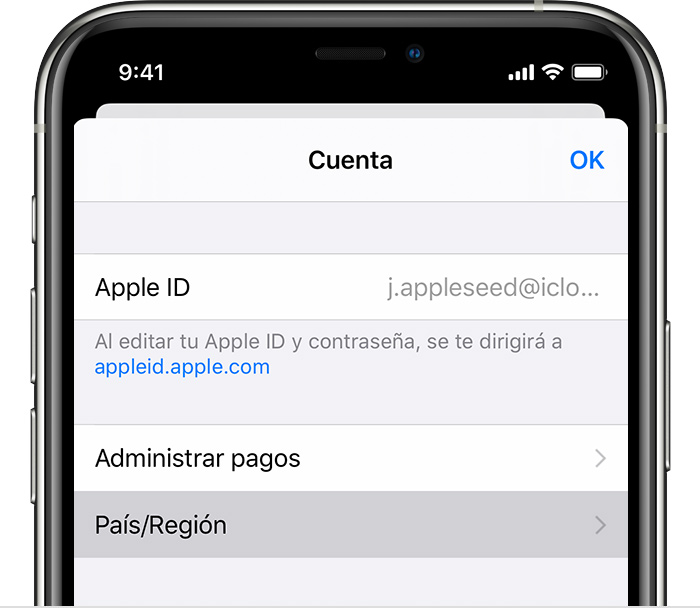

Usar la computadora para cambiar la región
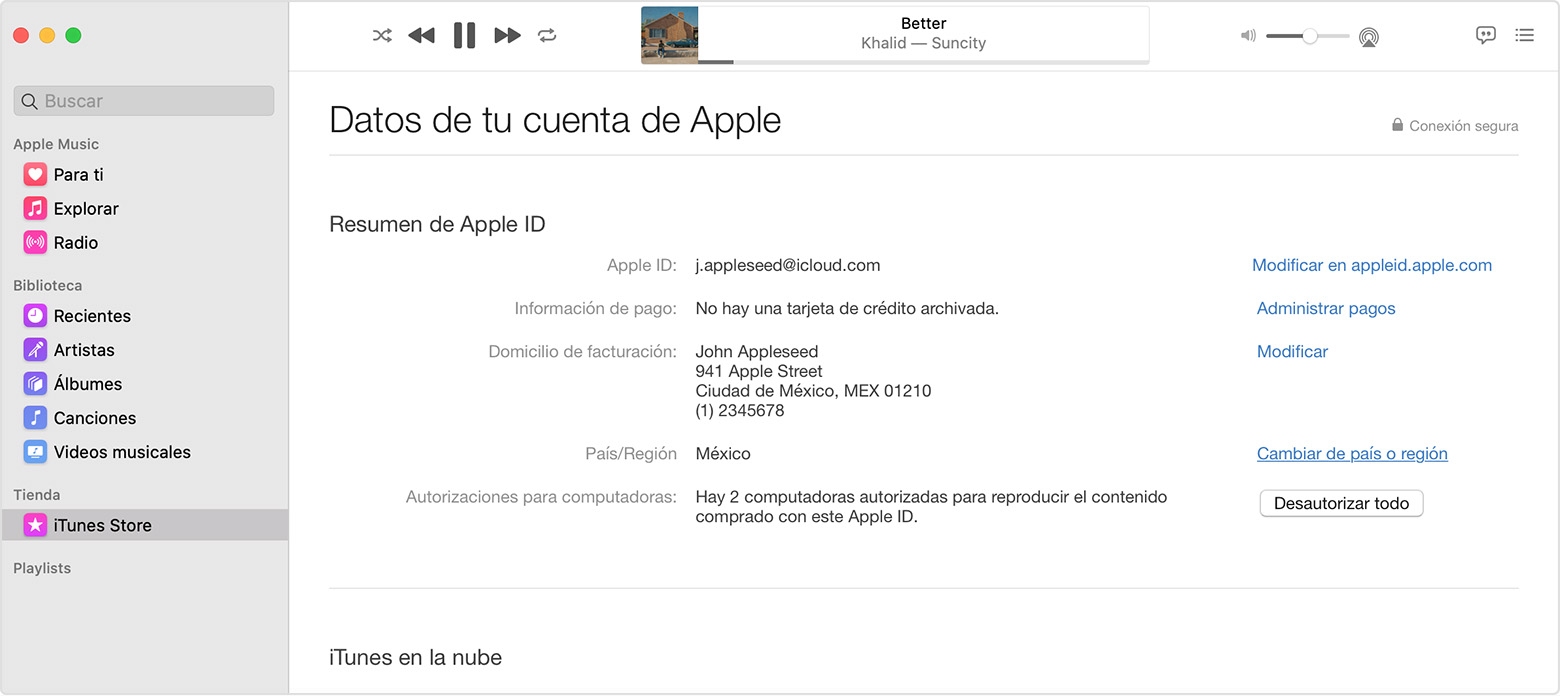

Cambiar la región en línea

Si no puedes cambiar el país o la región
Si no puedes cambiar el país o la región, asegúrate de cancelar las suscripciones y gastar el crédito de la tienda. Completa estos pasos antes de cambiar el país o la región.
Si eres parte de un grupo de Compartir en familia, es posible que no puedas cambiar el país o la región. Obtén información sobre cómo salir de un grupo de Compartir en familia.
Si aún no puedes cambiar el país o la región, o tienes menos crédito en la tienda que el costo de un solo elemento, comunícate con el Soporte técnico de Apple.
Te invito a que compartas tus resultados con nosotros, al igual de cualquier otra duda que tengas.
Un saludo cordial
Hola 👋
Gracias por visitar las Comunidades de soporte de Apple en español.
Qué hacer antes de cambiar el país o la región

Usar el iPhone, iPad o iPod touch para cambiar la región
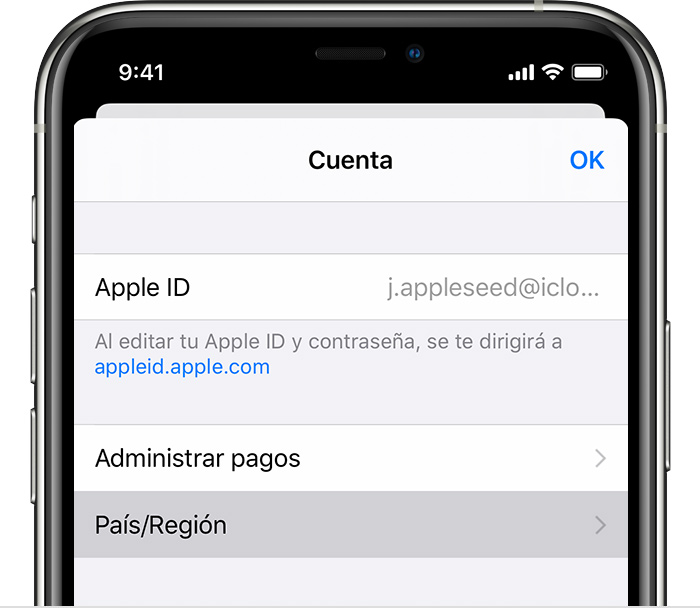

Usar la computadora para cambiar la región
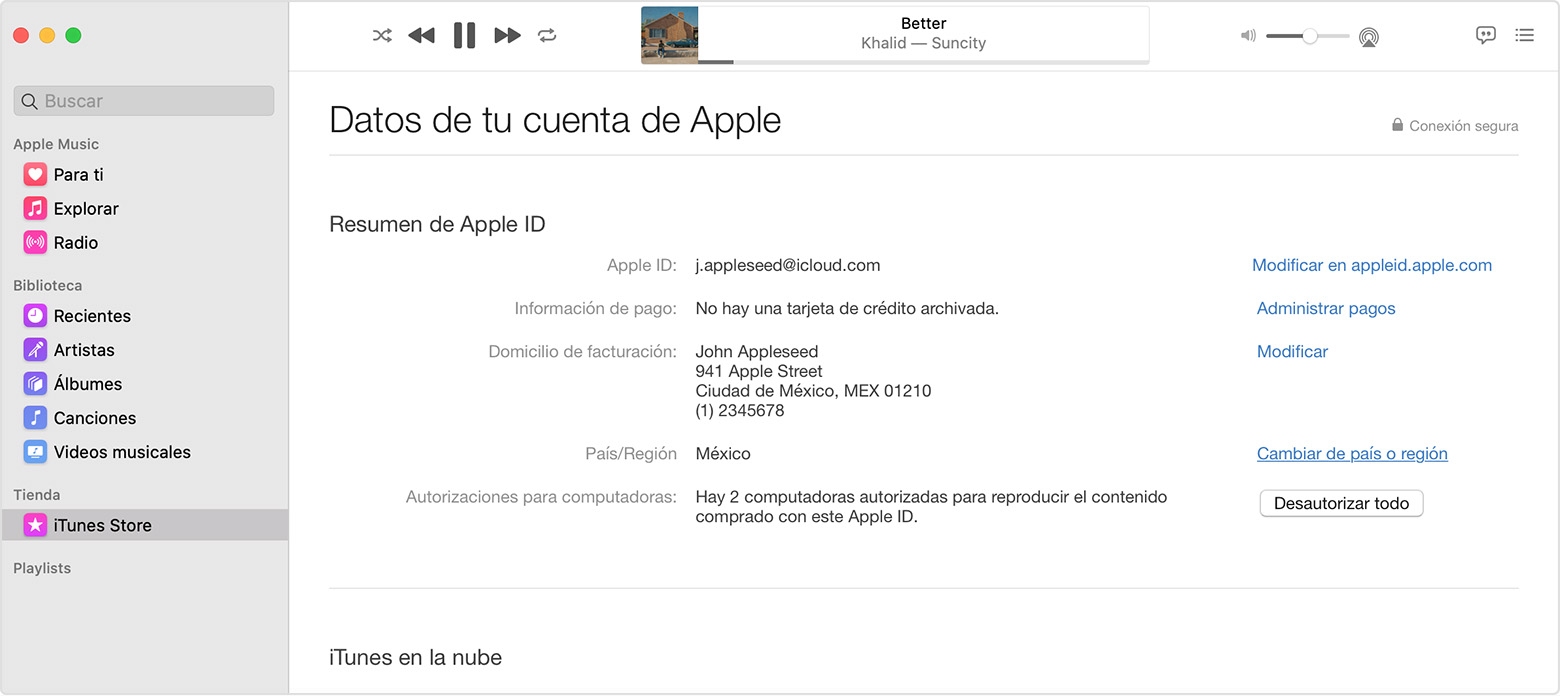

Cambiar la región en línea

Si no puedes cambiar el país o la región
Si no puedes cambiar el país o la región, asegúrate de cancelar las suscripciones y gastar el crédito de la tienda. Completa estos pasos antes de cambiar el país o la región.
Si eres parte de un grupo de Compartir en familia, es posible que no puedas cambiar el país o la región. Obtén información sobre cómo salir de un grupo de Compartir en familia.
Si aún no puedes cambiar el país o la región, o tienes menos crédito en la tienda que el costo de un solo elemento, comunícate con el Soporte técnico de Apple.
Te invito a que compartas tus resultados con nosotros, al igual de cualquier otra duda que tengas.
Un saludo cordial
Debes reiniciar el iPhone después de cambiar de región/país , tambien cierra sesión del App Store y luego la inicias después o cuando descargas alguna app , así es como surge efecto, cambia de región desde esta página no desde el iPhone www.appleid.apple.com con el iPhone prendido para recibir el código de autenticación
Hola 👋
Comunícate con soporte técnico de Apple para recibir ayuda:
Te invito a que compartas tus resultados con nosotros, al igual de cualquier otra duda que tengas.
Un saludo cordial
Muchas gracias,
Quiero cambiar mi región del